WordPress 和 WooCommerce 用户角色编辑器详细指南
已发表: 2022-03-11
最后更新时间 - 2022 年 3 月 17 日
如您所知,WordPress 用户角色可以非常轻松地在您的网站上处理不同的用户及其功能。 除了 WordPress 的默认用户角色外,WooCommerce 在安装时还添加了两个用户角色。 尽管 WordPress 和 WooCommerce 没有为用户角色和权限提供太多自定义选项,但您可以使用用户角色编辑器插件来修改站点中的角色。 在本文中,我们将演示如何在用户角色编辑器插件的帮助下自定义 WordPress 和 WooCommerce 用户角色系统。
快速回顾 WordPress 和 WooCommerce 用户角色
WordPress 提供了一系列用户角色,可帮助您管理不同用户访问您网站的方式。 WordPress的默认角色如下:
- 行政人员
- 编辑
- 作者
- 贡献者
- 订户
- 超级管理员。
当您安装 WooCommerce 时,您可以使用两个额外的用户角色。 这些是:
- 商店管理员
- 顾客
所有这些默认用户角色都将具有分配给它们的特定功能。 WordPress 和 WooCommerce 不提供任何选项来编辑每个角色的功能。 您必须安装一个插件才能创建自定义用户角色,并修改每个角色的功能。 在本文中,我们将讨论如何使用用户角色编辑器插件来创建自定义用户角色以及修改站点上每个用户角色的功能集。
用户角色编辑器插件入门
您可以像使用任何其他 WordPress 插件一样开始使用此插件。 它可以在 WordPress 插件存储库中免费下载。 只需安装并激活它。
如果您在安装和设置插件方面需要帮助,请阅读如何安装和设置 WordPress WooCommerce 插件。
安装并激活插件后,您可以通过转到用户 > 用户角色编辑器从 WordPress 管理面板访问其设置。
在这里,您将能够查看此插件提供的所有自定义选项。
首先,您将看到一个下拉菜单,用于选择您想要更改功能的角色。
在其下方,您将看到两个复选框,以人类可读的形式显示功能,并显示已弃用的功能。
您还将看到页面上列出的所有可用功能。 在功能的左侧,您可以选择一个组以仅查看选定的功能。 还有一些选项可以通过键入关键字或仅选择授予所选角色的功能来过滤功能。
在右侧,您将看到以下按钮。
- 更新
- 添加角色
- 重命名角色
- 添加能力
- 删除能力
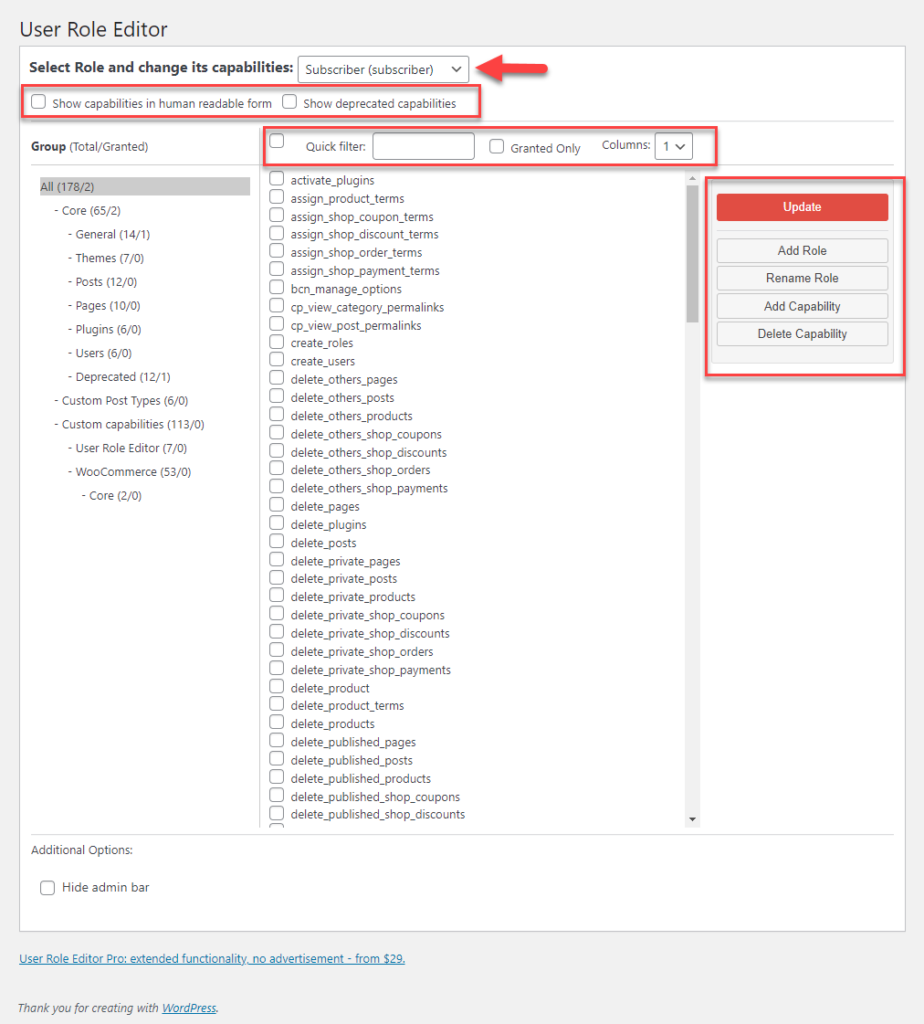
如何有选择地向现有角色添加附加功能?
您可以使用此插件为角色添加其他功能。 这里是如何。
第 1 步:选择要编辑的角色。
首先,您需要选择要添加更多功能的角色。 对于此示例,我们将选择“贡献者”角色。
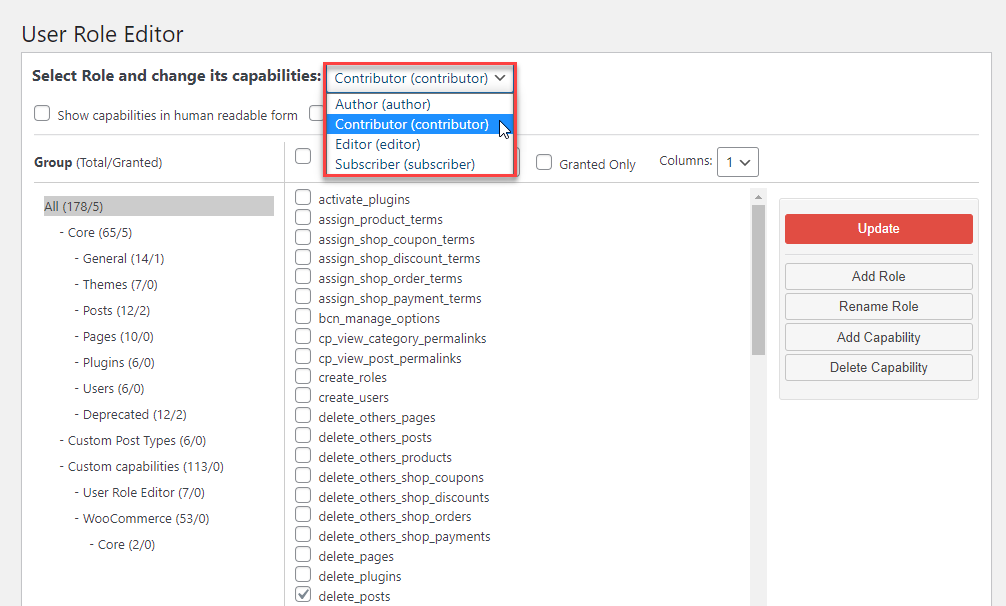
第 2 步:选择您要为该角色提供的功能。
您可以勾选要提供给该角色的任何功能旁边的复选框。
例如,我们正在为此角色添加“读取私人页面”的功能。
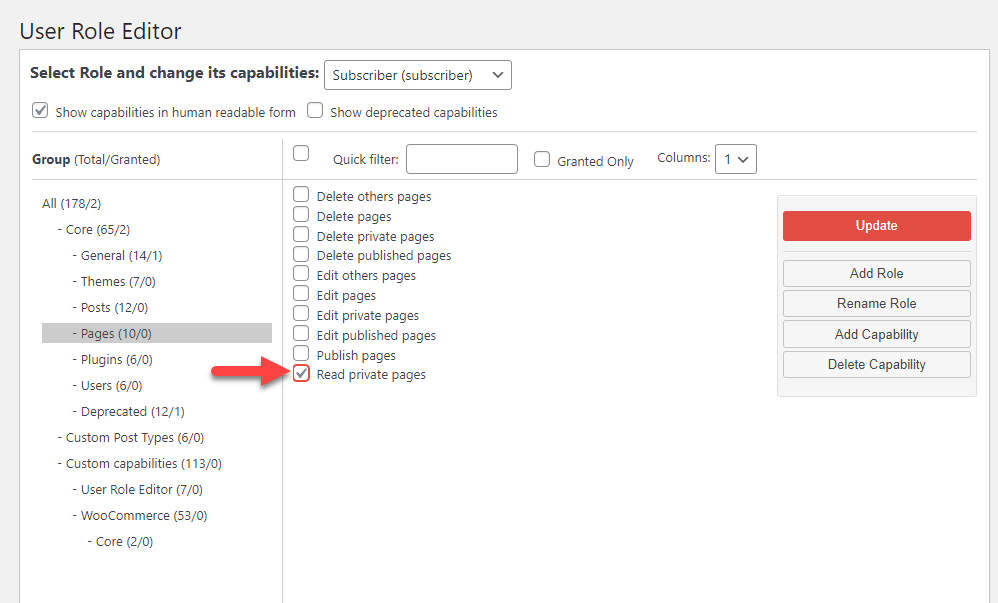
第三步:点击更新按钮。
最后,更新更改。
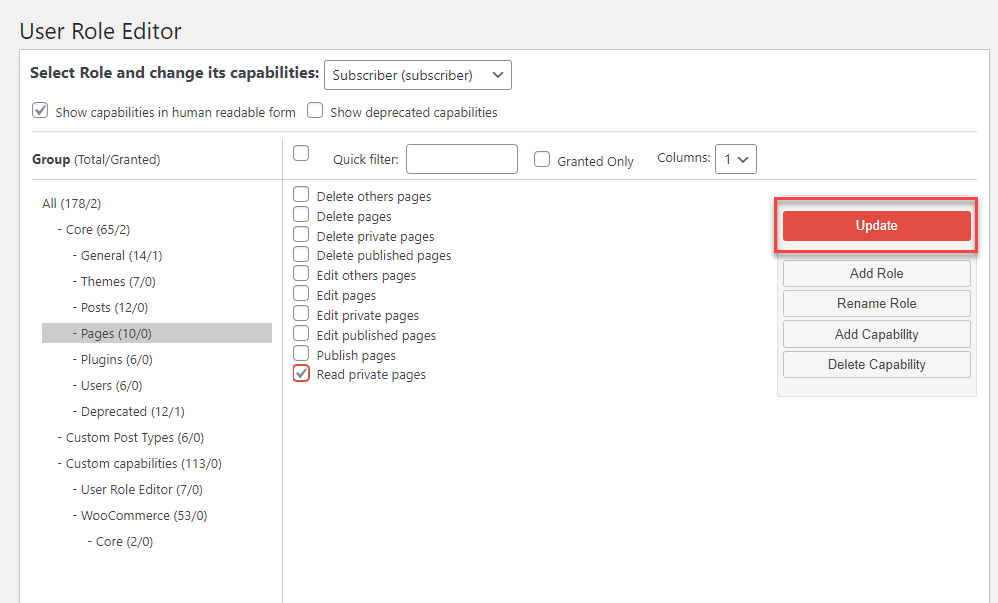
如何创建自定义用户角色?
在用户角色编辑器插件的帮助下,除了默认的 WordPress 用户角色之外,您还可以创建自定义用户角色。
为此,您需要单击添加角色按钮。
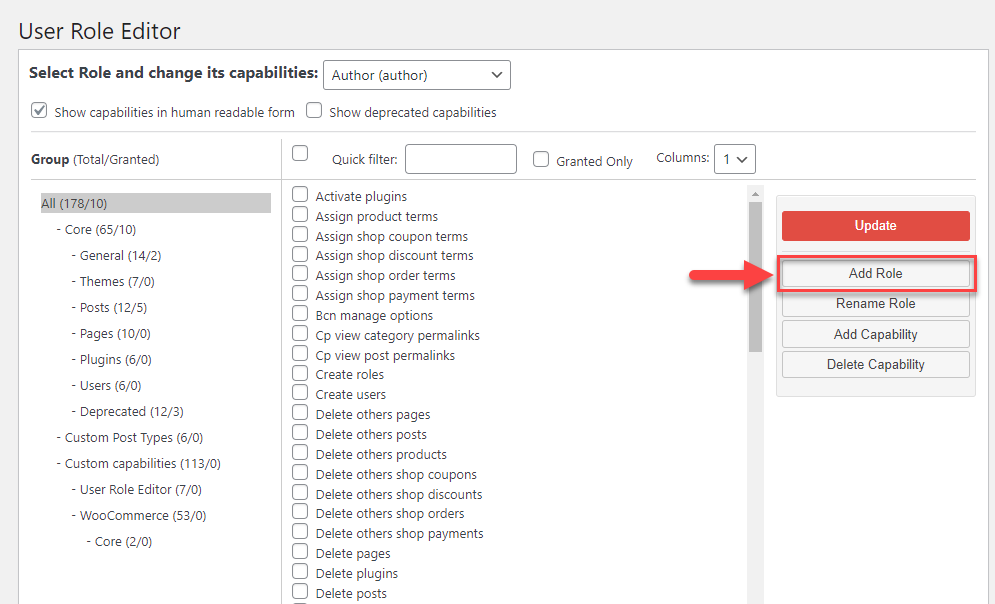
将显示一个模态窗口。 在这里,您需要输入以下详细信息:

- 角色名称 (ID) – 用于了解站点管理员的角色名称。
- 显示角色名称- 将显示在站点前端的角色名称。
- 制作副本- 您还可以从您的站点复制现有角色之一的功能,同时创建一个新角色。 这将使任务更容易。
您可以输入必要的详细信息,然后单击“添加角色”按钮。
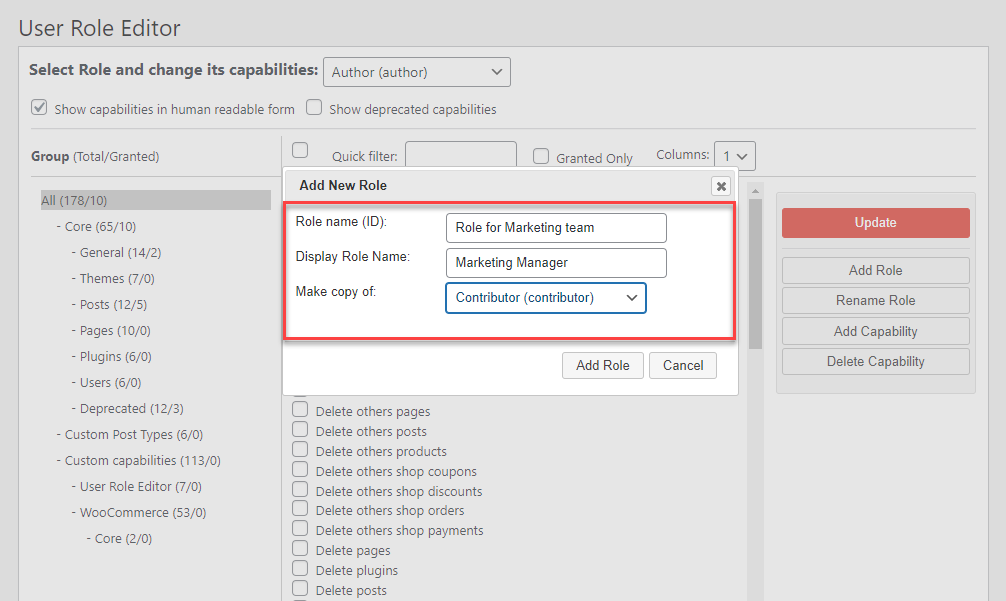
创建角色后,如果您需要访问它以进行进一步自定义,它将在角色的下拉列表中可用。
如何为 WooCommerce 客户添加其他功能?
安装并激活 WooCommerce 后,您的站点中将有另外两个默认角色——“客户”和“商店经理”。
您也可以使用用户角色编辑器插件为这些角色添加功能。
例如,我们将展示如何为 Shop Manager 角色分配额外的能力。
Shop Manager 角色无法在站点上创建用户或角色。 我们可以通过简单地从列表中选择这两个功能来分配它,然后单击更新按钮。
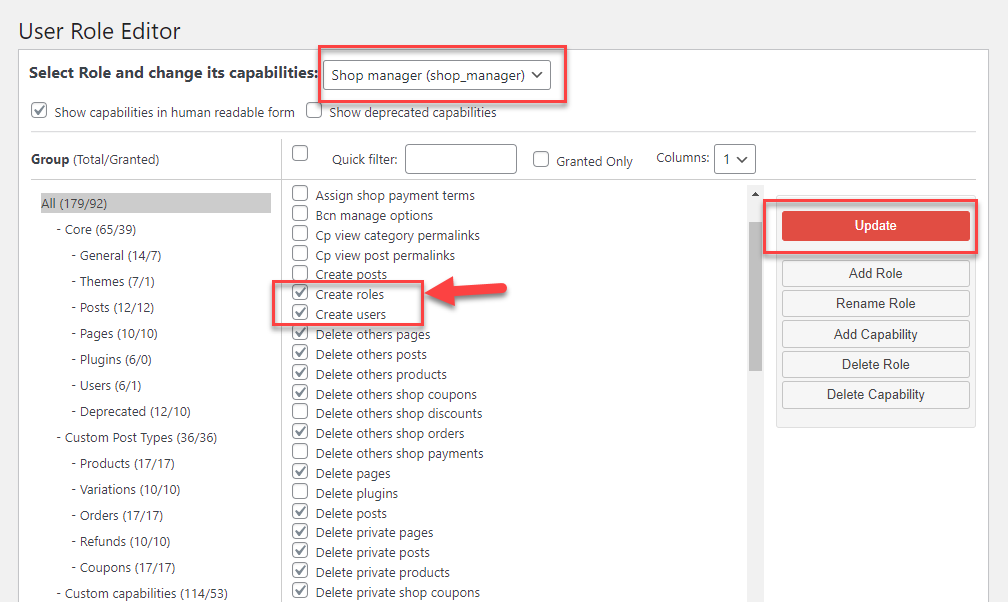
现在 Shop Manager 角色将具有这些附加功能。
如何删除用户角色?
用户角色编辑器插件可帮助您删除自定义用户角色。 您甚至可以通过这种方式删除 WooCommerce 的默认角色。 只需单击删除角色按钮,然后从下拉列表中选择要删除的角色。
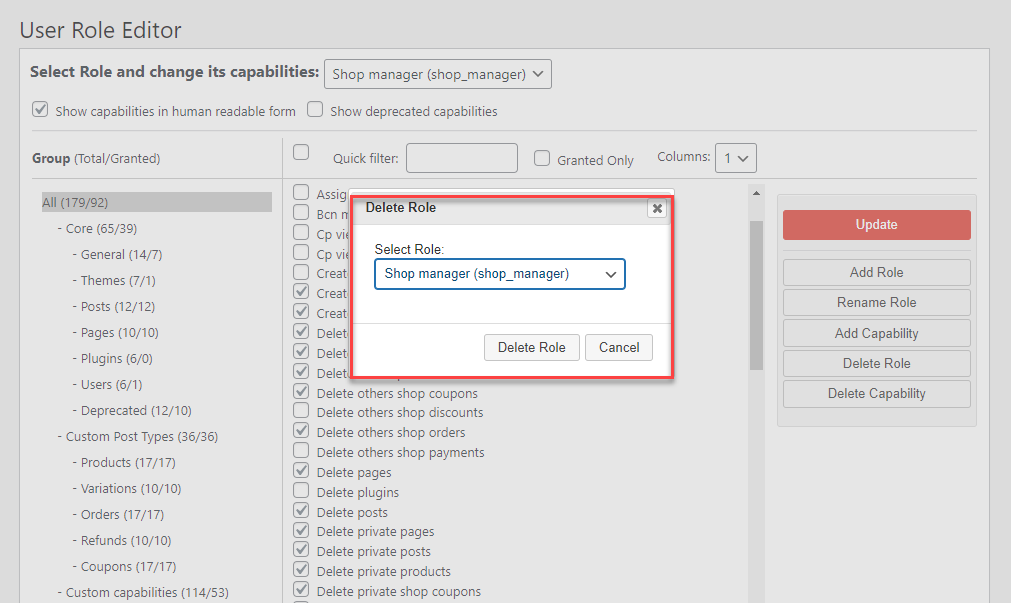
如何编辑 WordPress 管理员角色?
您可以选择编辑管理员用户角色,也可以允许自定义角色复制其功能。 但是,默认情况下这是不可用的,尽管您可以在插件设置中进行更改。 为此,您需要通过转到Settings > User Role Editor从 WordPress 管理面板访问插件设置。
这将使管理员角色进行编辑。
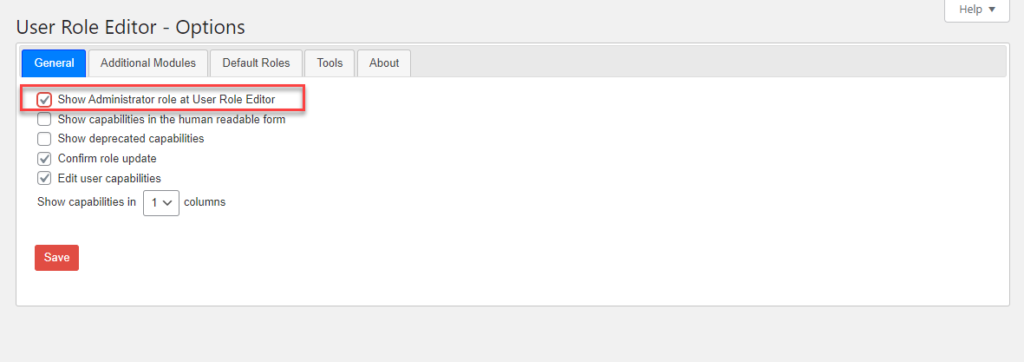
如何将角色设置为新用户创建的默认角色?
该插件的另一个有趣功能是您可以自定义在用户注册时默认分配给用户的角色。 默认情况下,这是订阅者角色。 但是,您可以使用插件更改此设置。
转到设置 > 用户角色编辑器。 在默认规则选项卡下,您可以选择默认分配给新用户的角色。
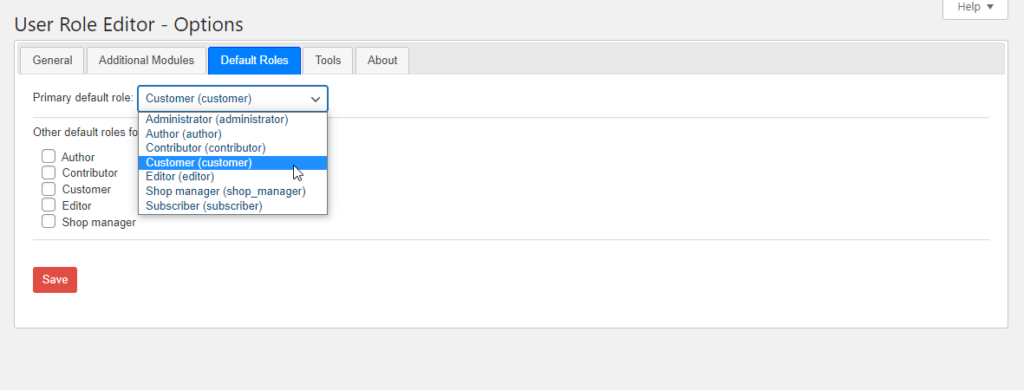
如何为同一个用户分配多个角色?
使用此插件,您可以为同一用户分配多个角色。
这就是您可以管理它的方式。
转到个人用户资料,向下滚动到“其他角色”。 选择要添加的角色,然后单击保存更改按钮。
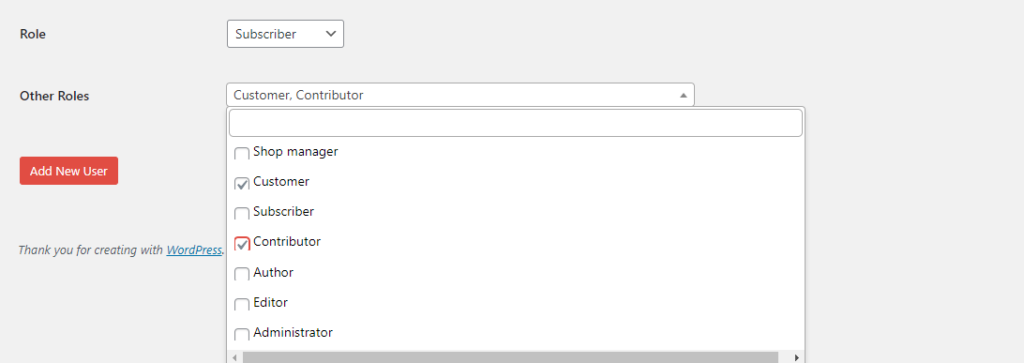
我们希望本文能让您对 User Role Editor 插件有一个很好的了解,以及如何使用它来实现不同的用例。 如果您有任何疑问,请随时发表评论。
进一步阅读
- 在您的 WordPress 网站上进行用户注册。
- 批发商的 WooCommerce 用户角色
- 从现有角色创建自定义角色
